利用Word文档怎么制作流程图?发布时间:2020年12月15日 12:17
硬件型号:联想小新Air15
系统版本:win10
软件版本:word2010
提到流程图,您首先想到的是是哪些软件呢?PS、AI还是CDR呢?但是这些软件专业性太强,很多人都不好上手,因此小编为您整理了最常用的编辑软件——Word制作流程图的相关教程,具体怎么操作呢,请看下面的教程吧。
1.打开word文档,进入“插入”选项卡,在“插图”选项组中单击“形状”按钮,选择“新建绘图画布”命令。
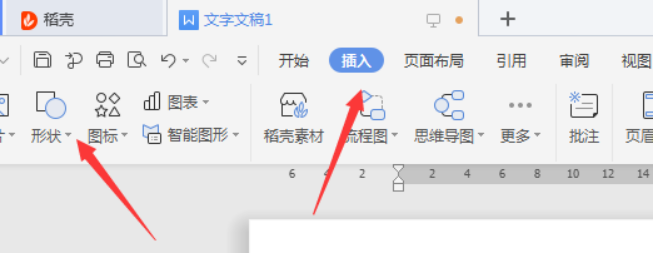
注意:也可以不新建绘图画布,直接在页面添加图形。
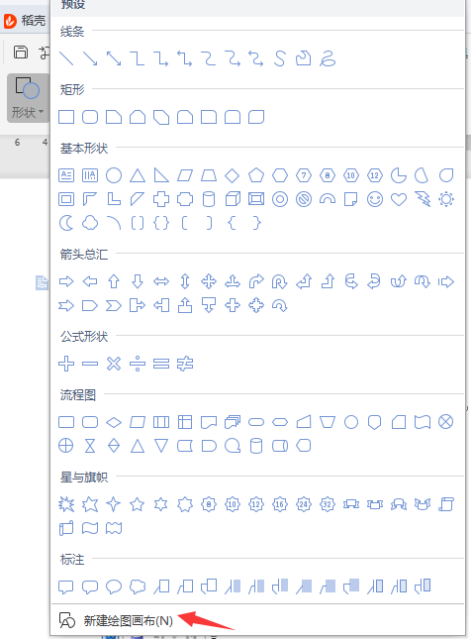
2.单击选中画布,再次进入“插入”选项卡,在“插图”选项组中单击“形状”按钮,并在“流程图”类型中选择需要插入的图形。在这里我们选择圆角边矩形。
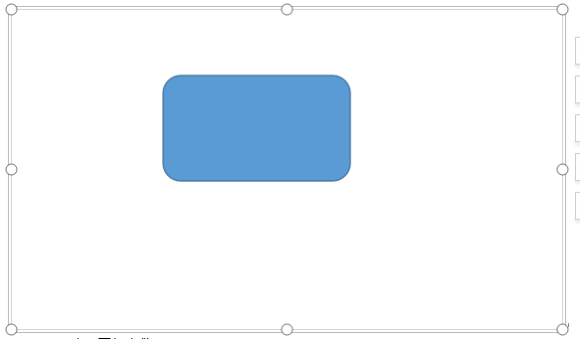
3.选中圆角矩形,我们可以移动图形在画布上的位置,也可以通过移动图形框上的点对其进行调整。
重复上述2-3的步骤,可以添加其它我们需要的图形,并调整图形到相应的位置。如图:
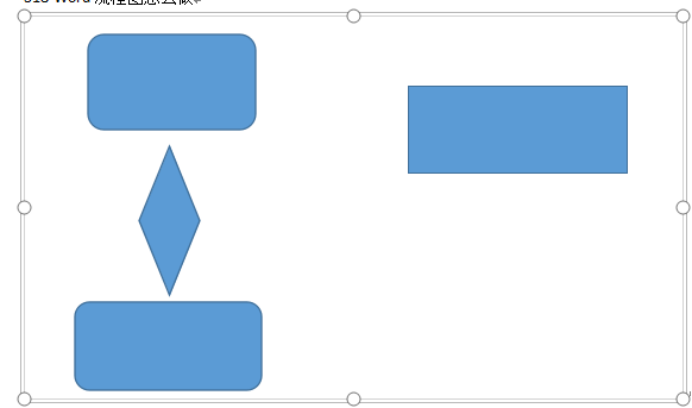
4.基本的图形都添加完成了,现在需要添加连接符,把图形连接起来。进入“插入”选项卡,在“插图”选项组中单击“形状”按钮,在下拉框中选择“线条”组中选择合适的线条。在这里,我们选择“箭头”。
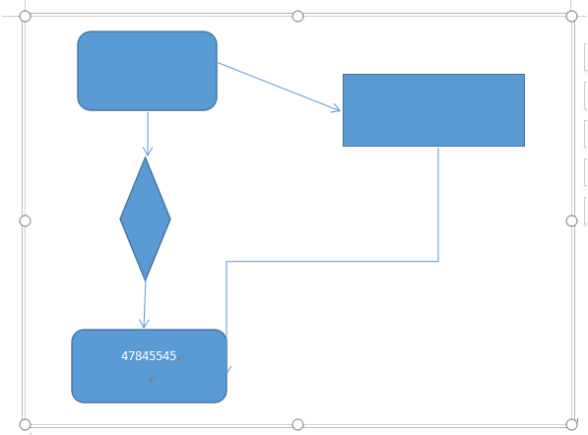
5.按照上述步骤同样的方法在相应的位置添加其他连接符。
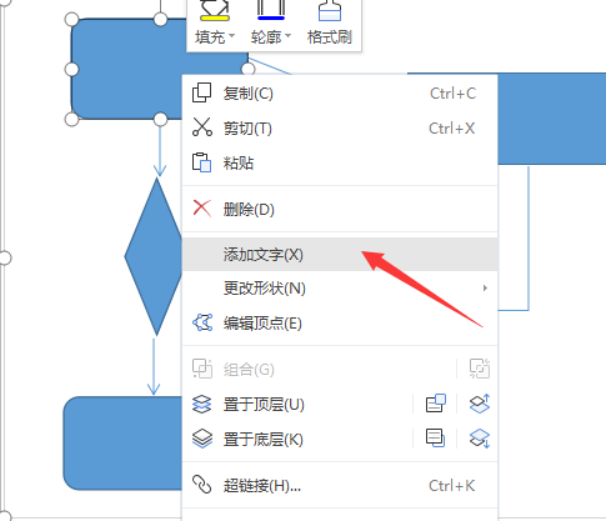
选中一个图形,单击鼠标右键,在弹出的下拉框中选择“添加文字”命令。完成流程图的制作。当然,为了美观性,您还可以对文字进行格式调整。
以上就是小编特别为您奉上的Word流程图怎么画的相关教程,流程图没有固定的模式,您可以根据自己的喜好和需要去构思、去创新,还在犹豫什么?快去操练一下吧。
点击观看视频教程

Visio-跨职能流程图
立即学习新手入门35256人已学视频时长:41:19
特别声明:以上文章内容仅代表作者wanrong本人观点,不代表虎课网观点或立场。如有关于作品内容、版权或其它问题请与虎课网联系。
相关教程
相关知识
500+精品图书
20G学习素材
10000+实用笔刷
持续更新设计模板




















